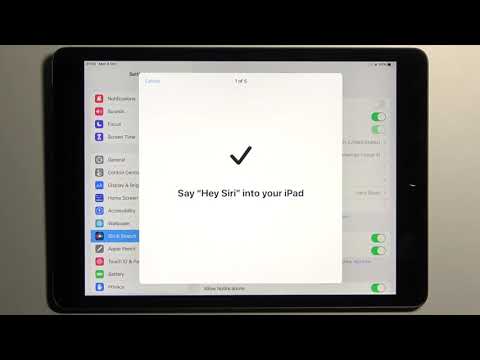Lai izveidotu kāpnes, jums būs nepieciešama platforma, no kuras nokāpt. Šis raksts parādīs, kā izveidot dažas kāpnes jūsu radīšanai.
Soļi

Solis 1. Izveidojiet platformu, no kuras jums būs jāveido kāpnes
Visticamāk, tam būs jābūt perpendikulāram ēkai.

2. solis. Izveidojiet divas 12 collu līnijas, kas ir perpendikulāras viena otrai
Pievienojiet tos savai izveidotajai platformai.

Solis 3. Kopējiet tos un pievienojiet tos atkārtoti
Dariet to, līdz tie sasniedz “grīdu”.

4. solis. Kāpņu apakšā uzzīmējiet līniju, kas atgriežas virzienā, no kura tās nāca
Izmantojiet secinājuma punktu, lai apturētu to pareizajā vietā.

5. solis. No šī brīža velciet līniju līdz kāpņu izcelsmei, lai pabeigtu virsmu
Kad esat pabeidzis cilpu, virsma tiks aizpildīta.

6. solis. Noklikšķiniet uz Push/Pull rīka, lai paplašinātu kāpnes
Izmantojiet secinājumu, lai atbilstu platformas platumam.